- ppt图表刻度怎么调整:蓝色扁平化医疗PPT图表大全
- ppt字体嵌入:PPT字体必备的知识点,看这一篇文章就够了!(附免费字体包)
- ppt效果选项逐个出现:PPT 中有哪些看上去非常冷门但非常实用的技巧?
- ppt图表坐标轴调到左边:smartart聚合关系幻灯片图表模板
下面的是PPT教程网给你带来的相关内容:
ppt怎么让图片一张一张出来:提高PPT效率:快速批量导图
当同样一件事,别人用一小时完成,你用一分钟能完成时。那么,你就是大神。今天,就为大家分享2个PPT图片批量导入导出的技巧,提升你的制作效率!
一、图片批量快速导入
在PPT的制作过程中,经常会用大量精美的图片,这样能增强PPT的渲染力,吸引观众观看。然而面对繁多的图片,我们还是一张一张的导入吗?那估计你得累成狗了......
怎么能快速导入呢?有个简单方法:生成相册。
(1)在菜单栏中单击【插入】-【相册】,在弹出的下拉菜单中选择“新建相册”命令。
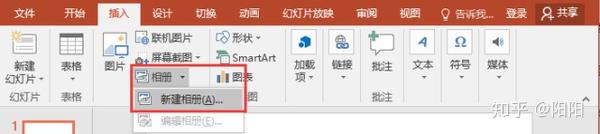
(2)打开“相册”对话框ppt怎么让图片一张一张出来,选择插入图片来源自【文件/磁盘】ppt怎么让图片一张一张出来:提高PPT效率:快速批量导图,然后按Ctrl+A键,全选想要插入的多张图片,单击“插入”按钮,返回“相册”对话框,如图所示。
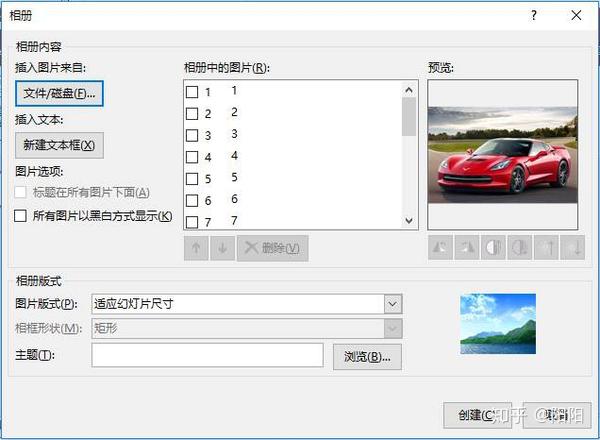
注:在“相册”对话框中添加图片后,还可以调整图片位置,图片显示方式,图片版式,相框形状、主题等等参数,大家可根据需要进行设置。其中“图片版式”下拉列表中包含四个选项特别重要,体现图片导入PPT后排版的样式,如图所示:
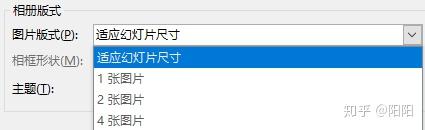
具体含义如下:
适应幻灯片版式:这是默认的版式,图片会等比例放大,最大的占满整个页面,多余的部分显示白色。
一张图片:页面显示一张图片,图片四周有白边。
两张图片:页面左右显示两张图片,图片四周有白边。
四张图片:页面上下左右显示四张图片,图片四周有白边。
(3)OK,单击“创建”按钮,图片将一次性全部导入PPT中。

(4)最后,还可添加个动画效果,就能放映观看啦~
二、图片批量快速导出

工作中,你是遇到这样的问题:当看到PPT中的图片都很好看,想快速全部保存下来,这时,你会操作呢?是在PPT里找到每一张图片,然后右键,另存为图片,将图片从PPT里取出,变成JPG/PNG文件吗?
今天这里教一个非常简单地小妙招,帮你一次性解决。
(1)选择需要提取图片的那个PPT文件,重命名文件,将其后缀改为 .rar/.zip。
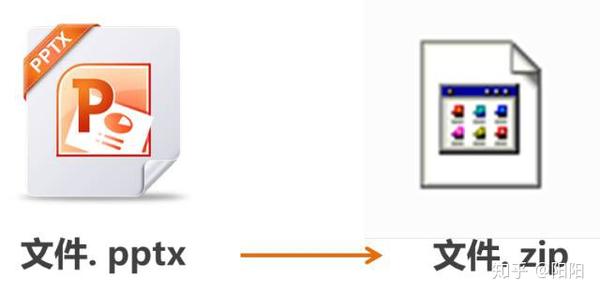
(2)使用解压软件解压这个zip文件,即可看到原文件中的所有图片就在文件夹【ppt】—【media】文件中了。
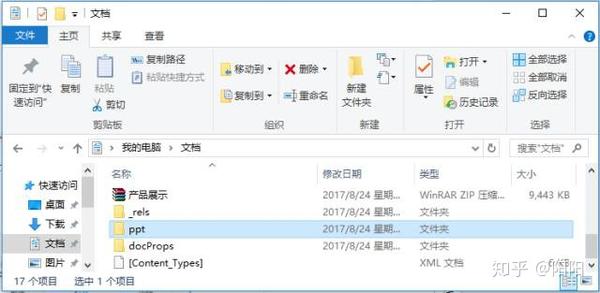
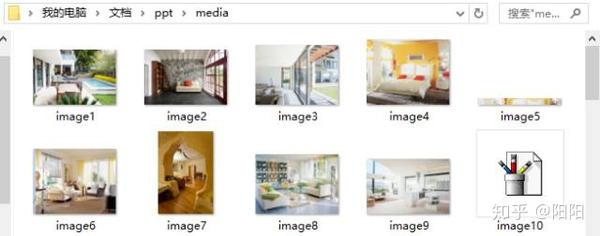
这时,你可能还会有个疑问,修改文件的后缀名时,为什么没看见文件后缀呢?这是因为,电脑系统会默认隐藏一些常见文件的后缀名,所以需要我们设置将其显示出来。
方法:在文件夹上方,选择“查看”选项卡,选中“文件扩展名”选项即可。
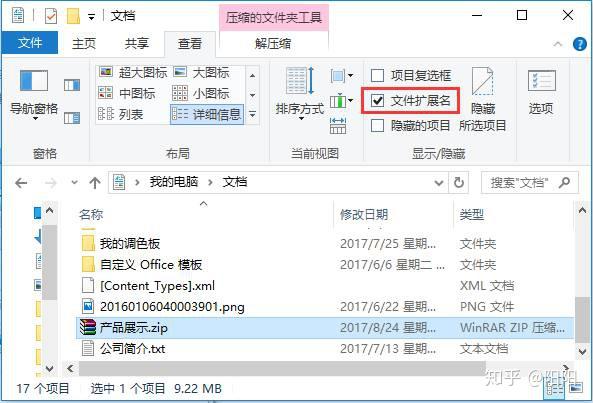
OK,完美解决啦!
感谢你支持pptjcw.com网,我们将努力持续给你带路更多优秀实用教程!
上一篇:怎么做ppt:ppt怎么做形式活动策划方案 下一篇:ppt制作教程步骤手机:ppt怎么做流程图?教你两种简单制作方式
郑重声明:本文版权归原作者所有,转载文章仅为传播更多信息之目的,如作者信息标记有误,请第一时间联系我们修改或删除,多谢。

